电脑桌面图标不见了怎么恢复
- 来源: 金舟软件
- 作者:Kylin
- 时间:2025-03-06 18:05:28

比特数据恢复软件
-
官方正版
-
纯净安全
-
软件评分:
 AI摘要
AI摘要
电脑桌面图标消失别着急!本文提供5种简单有效的恢复方法:使用数据恢复软件扫描找回、检查是否被隐藏、重新设置桌面显示、系统还原到之前状态、重建图标缓存。每种方法都配有详细操作步骤,帮你快速找回重要文件和图标,轻松解决电脑使用烦恼。
摘要由平台通过智能技术生成我的电脑桌面图标不见了怎么恢复?别担心,我们可以通过比特数据恢复软件,检查隐藏图标,重新设置桌面,系统还原,重建图标缓存等5种方法进行恢复,来看看具体操作步骤吧。
方法一:使用比特数据恢复软件
1、打开电脑的比特数据恢复软件,点击“深度恢复”,进入下一步开始恢复;

2、点击“桌面”进行扫描恢复;
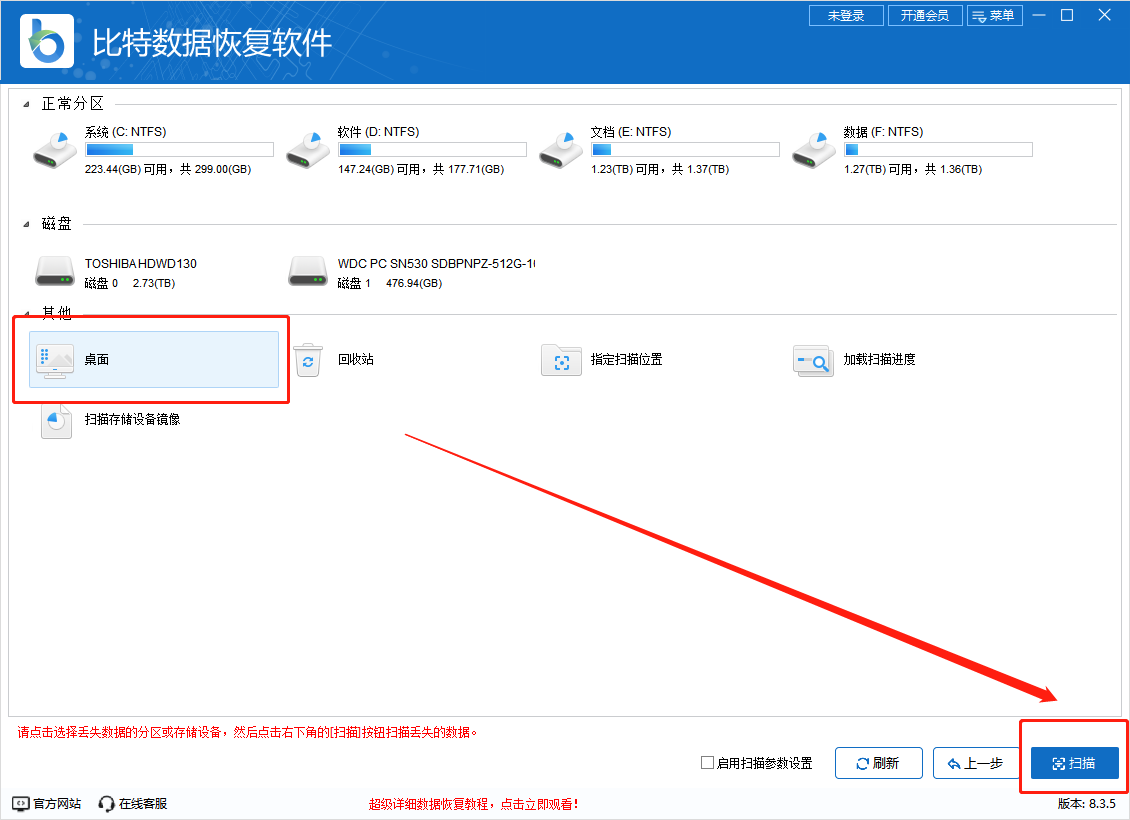
3、扫描过程中出现想要的桌面图标文件,勾选,点击“恢复”即可。

方法二:检查隐藏图标
右键点击桌面空白处,选择“查看”,再勾选“桌面图标”,即可恢复隐藏的图标。
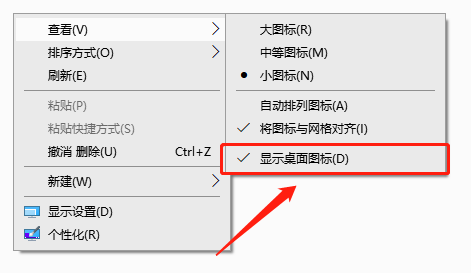
方法三:重新设置桌面
右键点击桌面空白处,选择“个性化”,再选择“主题”,点击“桌面图标设置”,勾选需要显示的图标即可。
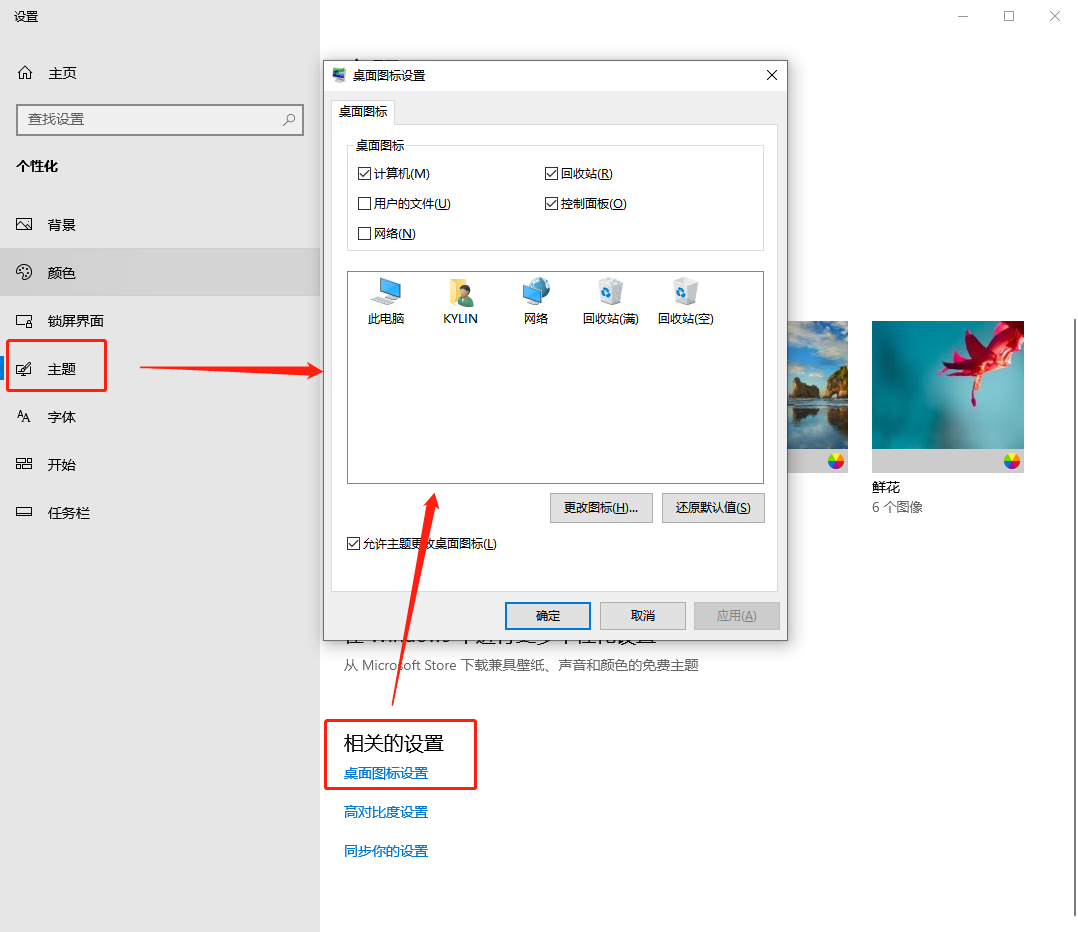
方法四:使用系统还原
1、打开“控制面板”,选择“系统和安全”中的“备份与还原”;
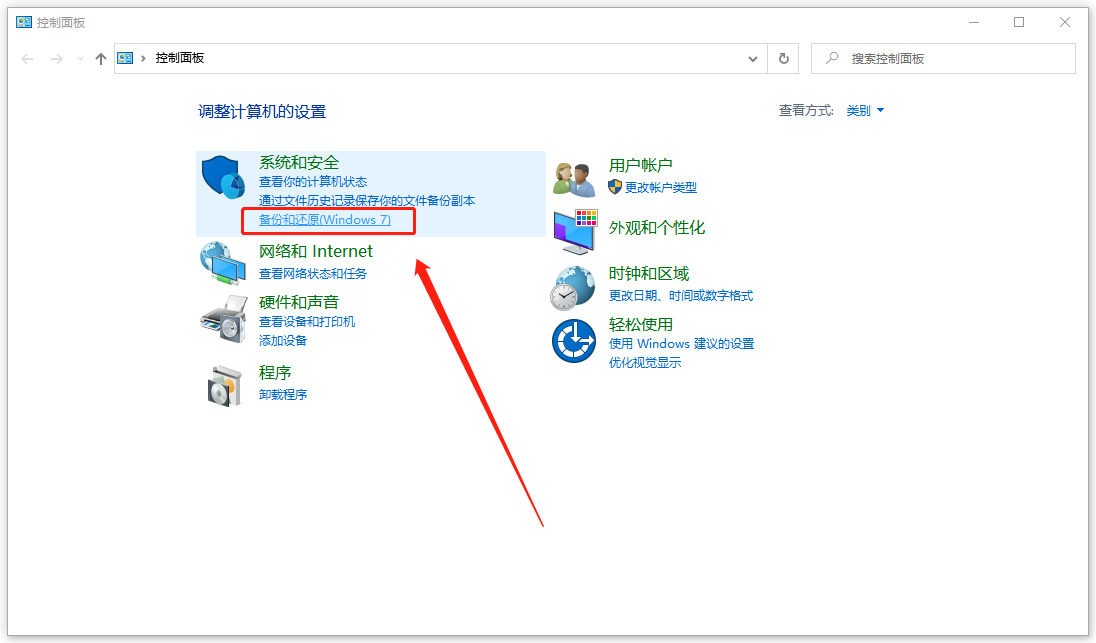
2、选择“还原”,点击“还原我的文件”即可。
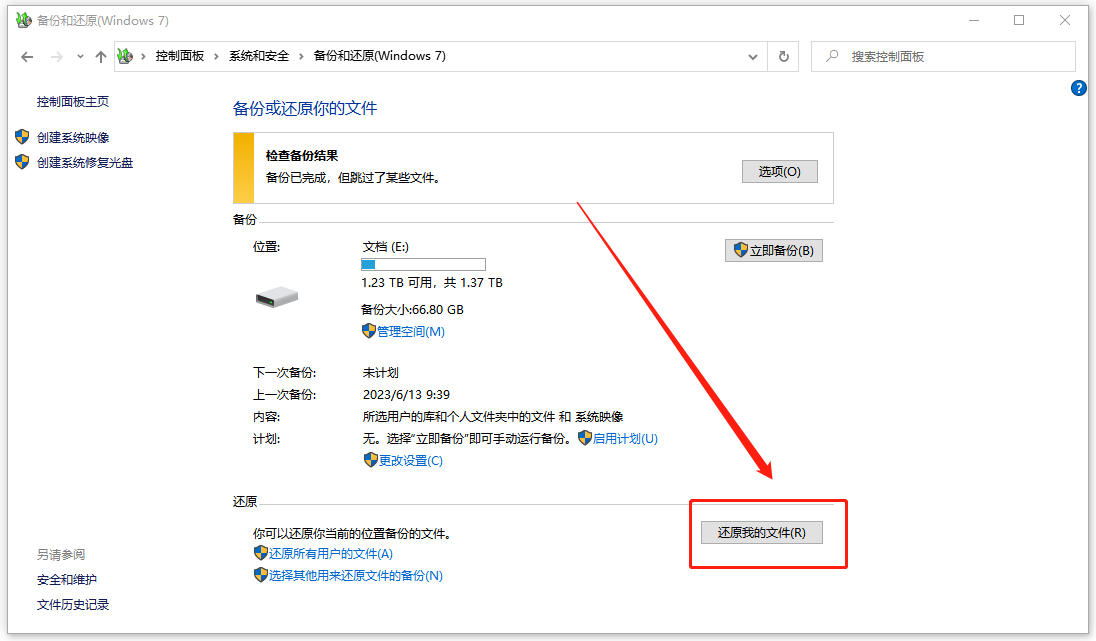
方法五:重建图标缓存
1、按下“Win+R”键,输入“taskmgr”打开任务管理器;
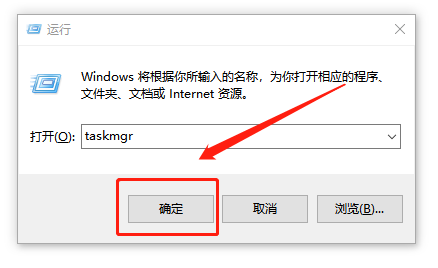
2、找到“Windows资源管理器”进程,右键点击“重启”即可。
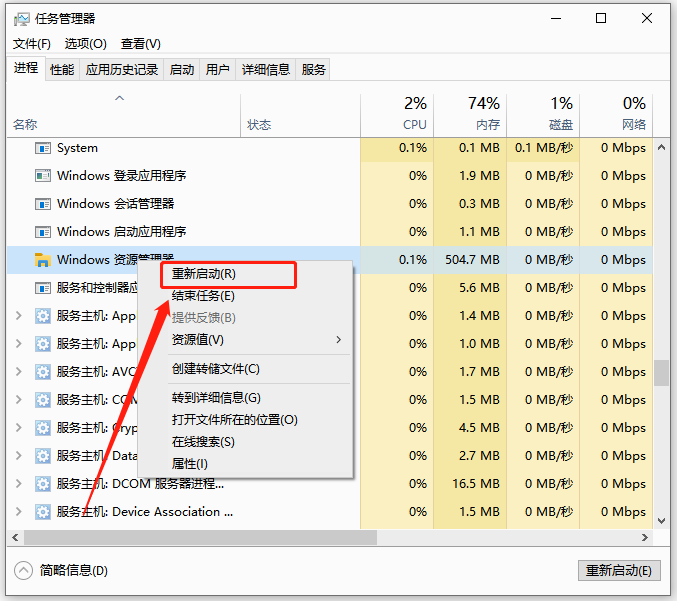
当电脑桌面图标不见了时,不要慌张,可以尝试江下科技官网提供的以上五种方法进行恢复。如果还是无法解决问题,可以考虑寻求专业人员的帮助。
推荐阅读:
温馨提示:本文由金舟软件网站编辑出品转载请注明出处,违者必究(部分内容来源于网络,经作者整理后发布,如有侵权,请立刻联系我们处理)
 已复制链接~
已复制链接~








































































































































